-
NetScaler MPXアプライアンスの管理ポートをライトアウト
-
LOM GUIを使用して古いプラットフォームに証明書とキーをインストールする
This content has been machine translated dynamically.
Dieser Inhalt ist eine maschinelle Übersetzung, die dynamisch erstellt wurde. (Haftungsausschluss)
Cet article a été traduit automatiquement de manière dynamique. (Clause de non responsabilité)
Este artículo lo ha traducido una máquina de forma dinámica. (Aviso legal)
此内容已经过机器动态翻译。 放弃
このコンテンツは動的に機械翻訳されています。免責事項
이 콘텐츠는 동적으로 기계 번역되었습니다. 책임 부인
Este texto foi traduzido automaticamente. (Aviso legal)
Questo contenuto è stato tradotto dinamicamente con traduzione automatica.(Esclusione di responsabilità))
This article has been machine translated.
Dieser Artikel wurde maschinell übersetzt. (Haftungsausschluss)
Ce article a été traduit automatiquement. (Clause de non responsabilité)
Este artículo ha sido traducido automáticamente. (Aviso legal)
この記事は機械翻訳されています.免責事項
이 기사는 기계 번역되었습니다.책임 부인
Este artigo foi traduzido automaticamente.(Aviso legal)
这篇文章已经过机器翻译.放弃
Questo articolo è stato tradotto automaticamente.(Esclusione di responsabilità))
Translation failed!
LOM GUIを使用して古いプラットフォームに証明書とキーをインストールする
HTTPS を使用してLOM GUIにアクセスすることをお勧めします。 HTTPS を使用するには、デフォルトの SSL 証明書を信頼できる認証局からの証明書に置き換え、秘密鍵を LOM GUI にアップロードする必要があります。
SNMP アラートを暗号化するには、SSL 証明書と秘密キーを設定します。 GUI で、[ 構成 ] > [ SSL 証明書 ] に移動し、SSL 証明書と秘密キーを適用します。 ネットワークにLOMを安全に展開する方法の詳細については、NetScaler ADCセキュア展開ガイドを参照してください。 暗号化を有効にしてLOMのセキュリティ対策について学ぶには、 NetScaler ADCセキュア導入ガイドを参照してください。
間違えた場合は、 BMC を工場出荷時のデフォルトに戻して証明書とキーを消去する必要があります 。 次のシェルコマンドを使用します。
ipmitool raw 0x30 0x40
<!--NeedCopy-->
注: 証明書ファイルには、証明書のみを含める必要があります。 証明書と鍵は、同じファイル内に存在することはできません。 証明書に証明書のみが含まれていること、およびキーファイルにキーのみが含まれていることを確認します。
LOM GUI を使用して信頼できる証明書と秘密キーをアップロードする
-
[ 構成] > [SSL 認証] に移動します。
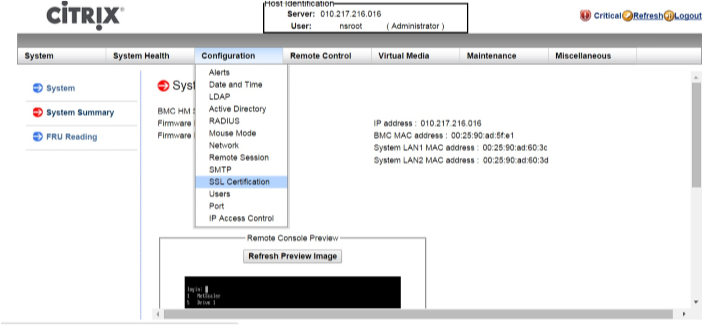
-
右側のペインで、[ Choose File ] ボタンをクリックして、新しい SSL 証明書と新しい秘密キーを選択します。
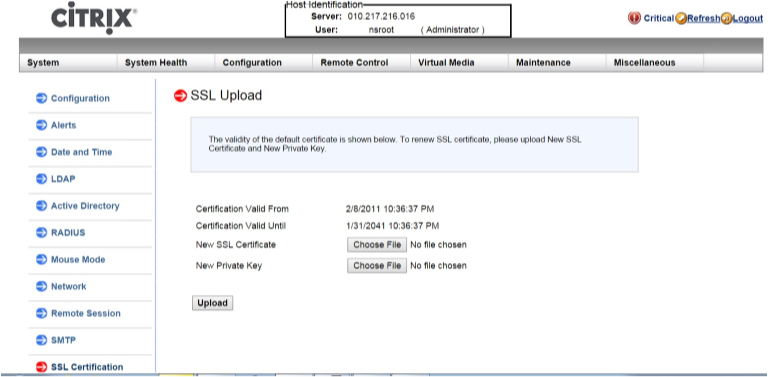
-
正しい証明書と秘密キーを選択していることを確認するには、[ Choose File] ボタンの横に表示される証明書とキーのファイル名を確認します 。
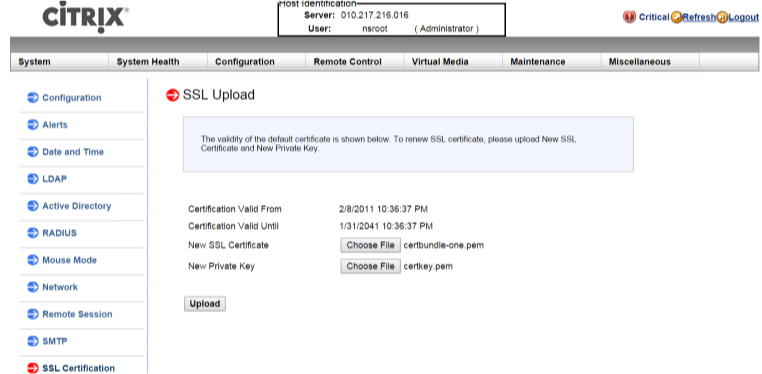
-
[アップロード] をクリックします。 新しい SSL 証明書をアップロードすると、既存の(デフォルト)証明書が置き換えられることが通知されます。
-
[ 作成]または[ OK]をクリックします。
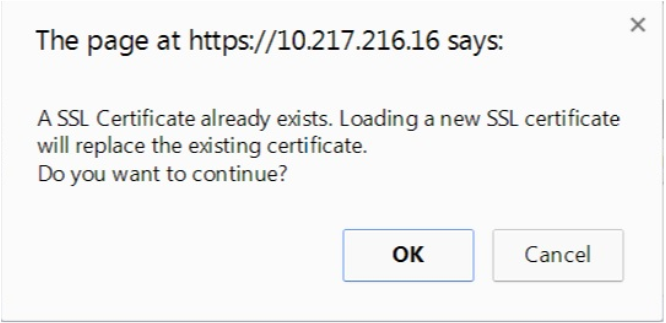
-
証明書とキーが正常にアップロードされたことを示すメッセージが表示されたら、 [OK] をクリックしてデバイスをリセットします。
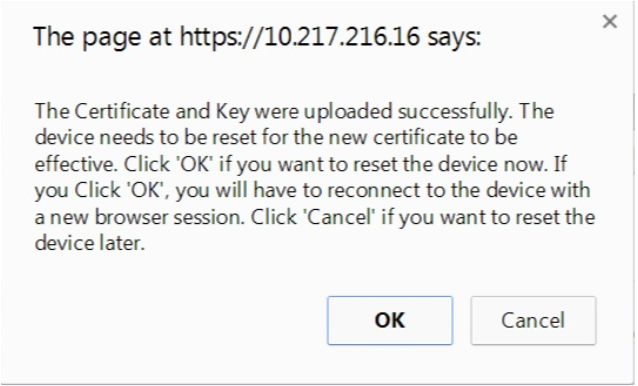
リセットには約60秒かかります。 その後、ログオンページにリダイレクトされます。
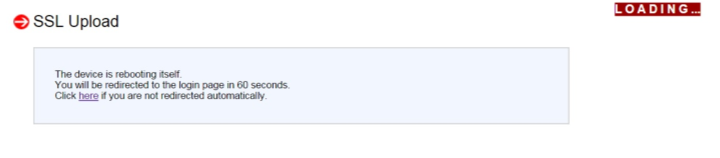
-
デフォルトの資格情報を使用して、LOM GUI にログオンします。 注: 証明書またはキーが無効な場合、BMC は再起動し、新しい設定を試行してから、以前の設定に戻ります。
-
次のスクリーンショットに示すように、アドレスバーで、接続タブを表示するには、ロックアイコンをクリックします。
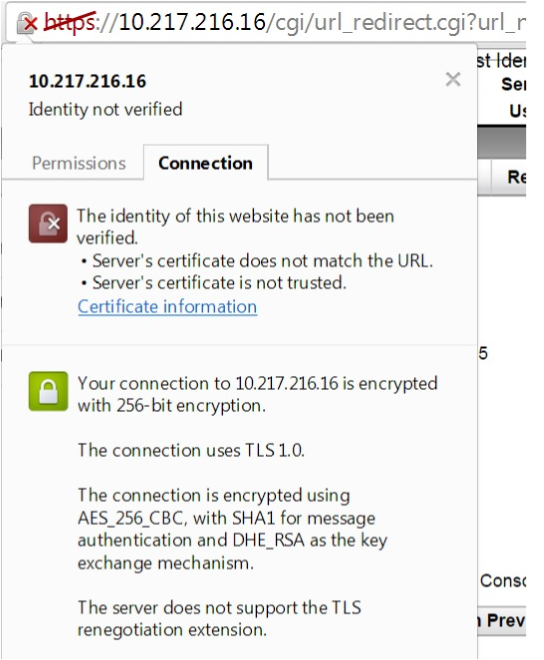
-
[ 証明書情報 ] をクリックして、アップロードした証明書の詳細を表示します。
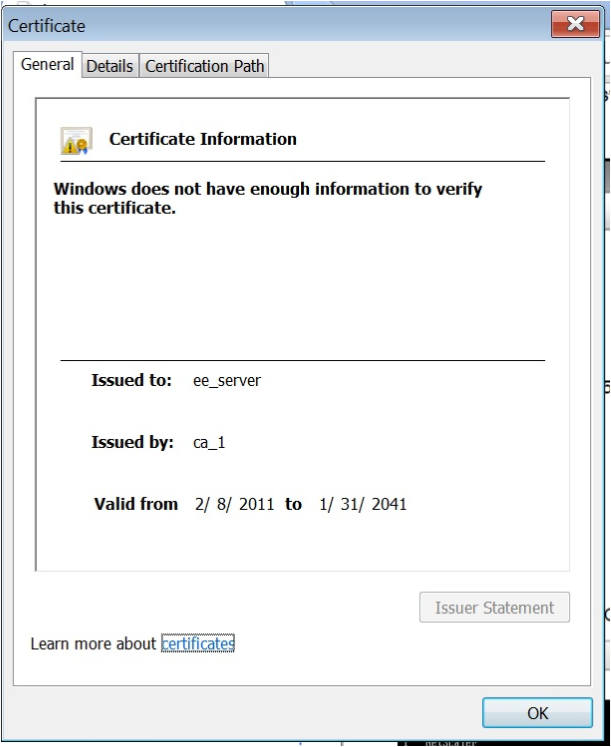
注:LOMとADCセキュリティのベストプラクティスは、 NetScaler ADCセキュア導入ガイドに記載されています。
共有
共有
This Preview product documentation is Cloud Software Group Confidential.
You agree to hold this documentation confidential pursuant to the terms of your Cloud Software Group Beta/Tech Preview Agreement.
The development, release and timing of any features or functionality described in the Preview documentation remains at our sole discretion and are subject to change without notice or consultation.
The documentation is for informational purposes only and is not a commitment, promise or legal obligation to deliver any material, code or functionality and should not be relied upon in making Cloud Software Group product purchase decisions.
If you do not agree, select I DO NOT AGREE to exit.